Pada kesempatan ini saya akan membagikan sebuah tutorial design untuk anda pelajari apabila anda sedang belajar menggunakan Corel draw. menurut saya tutorial ini cukup mudah, namun ada beberapa bagian yang memerlukan sedikit ketelatenan.Silahkan ikuti langkah-langkah berikut ini:
1. Langkah pertama, klik ellipse tool, buat lingkaran dengan ukuran 83.5 x 83.5 mm, seperti gambar.
2. Klik lingkaran lalu pilih Interactive Fill Tool type Radial. Ubah posisi kotak warna hijau dan putih. Lihat gambar.
3. Klik lingkaran pertama lalu Ctrl + D, dan ubah ukuran menjadi 77.5 x 77.5 mm. seperti gambar.
4. Klik lingkaran ke 2 lalu pilih Interactive Fill Tool type Radial. Ubah posisi kotak warna hijau dan putih. Lihat gambar.
5. Buat lingkaran dengan ukuran 84.0 x 84.0 mm, lalu buat kembali 2 lingkaran kecil, kemudian pilih kedua lingkaran kecil tersebut lalu klik kanan dan pilih convert to curves. Lihat gambar.
6. Klik Shape Tool kemudian bentuk 2 lingkaran kecil tadi menjadi seperti kurva (lihat gambar). Setelah itu drag 2 kurva yang telah dibuat pada lingkaran tadi. Pilih ketiganya, lalu klik Trim. [Bisa juga menggunakan Bezier Tool, kemudian di Combine]
7. klik objek tadi dan pilih Interactive Fill Tool type Radial. Ubah posisi kotak warna hitam dan putih. Lihat gambar.
8. Drag objek tadi agar menutupi lingkaran yang sudah dibuat pada point 4. Lalu blok semua objek kemudian klik kotak putih untuk menghilangkan outline gambar. Lihat gambar.
Jgn lupa Klik kanan kotak yang bertanda seperti silang diatas.!!
9. Langkah Terakhir, buat 3 lingkaran kecil lalu beri warna putih, kemudian hilangkan Outlinenya lalu letakkan pada objek. Dan hasil akhir akan seperti pada gambar.
SelamatMencoba.!
Categories
- About Me
- Acer Aspire V5-431
- Antivirus
- Basmi Virus
- Belajar HTML
- Blogging
- Bootable Disc
- Cara Burning CD
- Cara Perbaikan Printer
- Desain Grafis
- Driver
- DriverPack 13
- Elektronika
- Flashdisk Bootable
- Fungsi Hiren Boot CD
- Hacking
- Hardware
- Hiren 15.1
- Nero
- Pengamanan Data
- Power Suply
- Recovery Data
- Resetter Printer
- Servis Komputer
- Servis Laptop
- Servis Printer
- Software
- Software Gratis
- Teknologi
- Template Blog
- Toolkit Teknisi
- Trik SEO
- Troubleshooting Hardware
- Troubleshooting Software
- tutorial
- tutorial blog
- Tutorial Blog + SEO
Text Widget
Media PartNer

ALAMAT PRAKTIK SERVIS KOMPUTER:
Jl. Tanjung No.321
Perumnas Condongcatur
Yogyakarta --
HUB. 085742347242
PIN BB. 23BB286A
Artikel Paling Populer
-
Navigator Bar di blogspot merupakan tampilan yang muncul dibagian atas blogspot pada saat blog diakses. Sebenarnya tampilan ini merupakan t...
-
Pada artikel sebelumnya, saya sudah me mbahas bagaimana cara membuat flashdisk bootable hiren dengan mengggunakan software USBFormat dan GRU...
-
Resetter Printter atau disebut juga Adjustment Program merupakan software dengan memori kecil namun sangat bermanfaat untuk perbaikan prin...
-
Avira AntiVir Personal adalah solusi handal antivirus gratis yang terus-menerus dan cepat memindai komputer Anda dari program jahat seper...
-
Cara ini saya posting karena beberapa waktu yang lalu saya mengalami hal serupa. Laptop servisan saya Gagal Booting alias tidak mau masuk w...
Subscribe to:
Post Comments (Atom)
Popular Posts
-
Resetter Printter atau disebut juga Adjustment Program merupakan software dengan memori kecil namun sangat bermanfaat untuk perbaikan prin...
-
Untuk anda yang mencari dan ingin mendownload Driver Acer Aspire V5-431 Untuk Windows 7 64 BIT, dibawah ini saya menyediakan link downloadny...
-
Pada artikel sebelumnya, saya sudah me mbahas bagaimana cara membuat flashdisk bootable hiren dengan mengggunakan software USBFormat dan GRU...
-
1. Buatlah sebuah segitiga dengan memilih disebelah kiri “ Polygon Tool (Y) ” sambil membuatnya tekan tombol “CTRL” di keyboard agar lebih b...
-
Pernahkah kamu mendapatkan permintaan pertemanan hingga ratusan bahkan ribuan pertemanan di Facebook kamu? Coba Bayangkan jika mau konfi...
-
Cara ini saya posting karena beberapa waktu yang lalu saya mengalami hal serupa. Laptop servisan saya Gagal Booting alias tidak mau masuk w...
-
Beberapa waktu yang lalu kita sudah berkenalan Dengan Hiren Boot cd kita sudah mengenal beberapa hal yang bisa dimaksimalkan pada hiren b...
-
Pernahkah anda memiliki file yang RAR dan diberi password? Pemberian password sebenarnya bertujuan untuk proteksi terhadap file yang kita mi...
-
T ips kali ini saya akan sharing tentang Cara Membuat Slider Carousel Otomatis pada blog , Slider Carousel disini adalah sebuah widget ya...
-
Transformation adalah tool di dalam Corel Draw yang umumnya digunakan untuk mengolah gambar yang berhubungan dengan geometri atau bagun ...



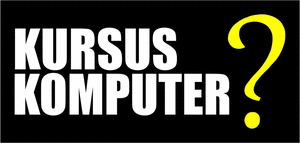


















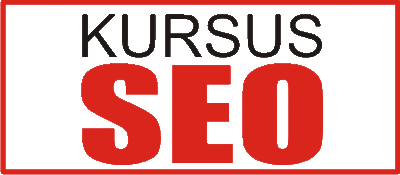




0 comments:
Post a Comment
Komentar Anda akan sangat berharga bagi kami.